PS特效字体排版设计技法
发布时间:2019年09月05日 16:17
1、不管是【AI、C4D】做的文件都需要拖入【PS】进行调整。
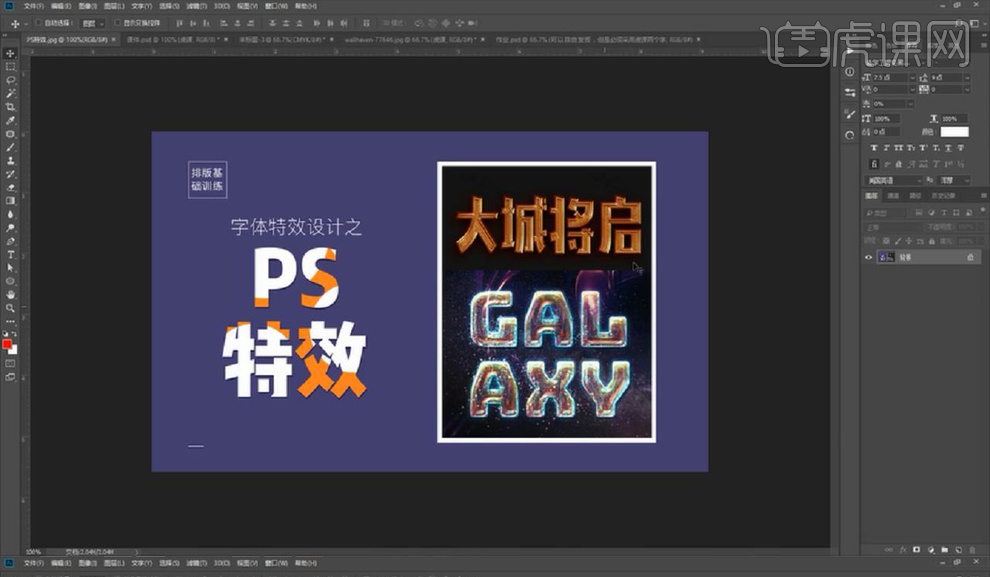
2、在【虎课网、花瓣网】搜索【字体特效】浏览作品,本节课的主要内容【混合选项、斜面浮雕、蒙版】。

3、【混合选项】:【混合模式分为6个组(可以进行尝试查看效果)】【高级混合下方的滑块可以调整‘蒙版’(不常用)】【通过调整R/G/B通道,制作‘抖音的故障风’。
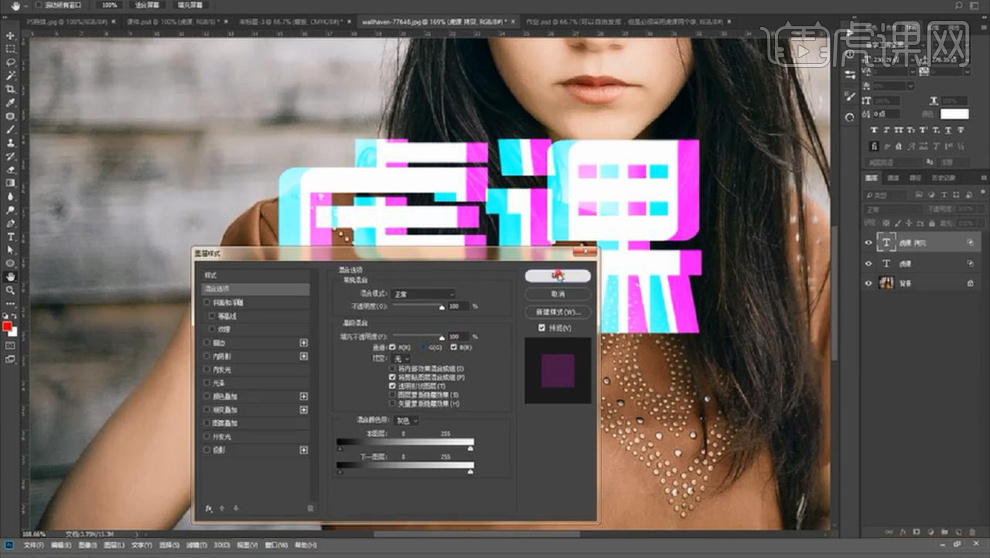
4、【斜面与浮雕-等高线】:通过调整【预设的参数】效果可以发生很大的改变。
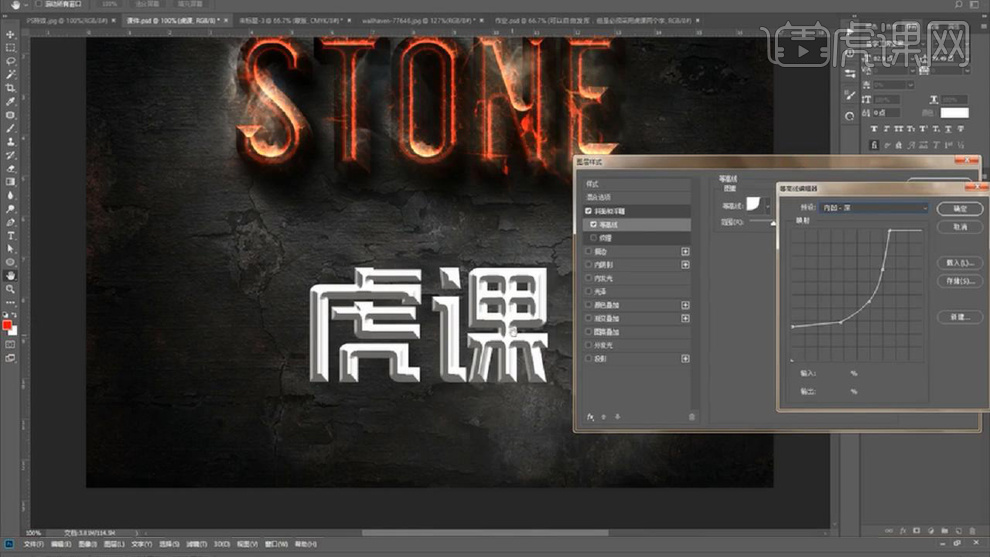
5、【斜面与浮雕】:分为【结构和阴影】两部分,【结构主要控制效果】【阴影控制光影关系】【光影等高线-主要作用细节上的刻画】。
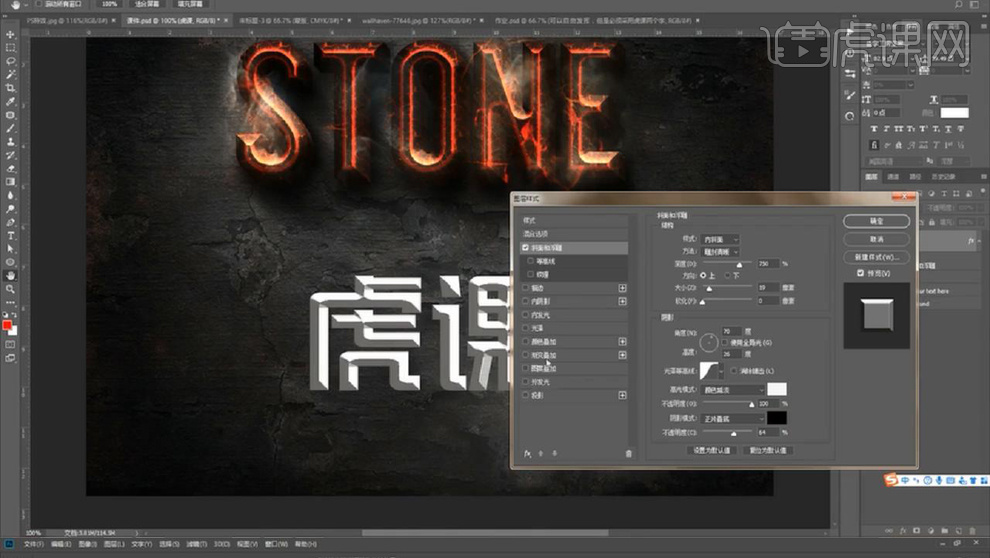
6、【案例展示一】镂空的样式:打开【内阴影】调整参数如图,制作镂空的效果。
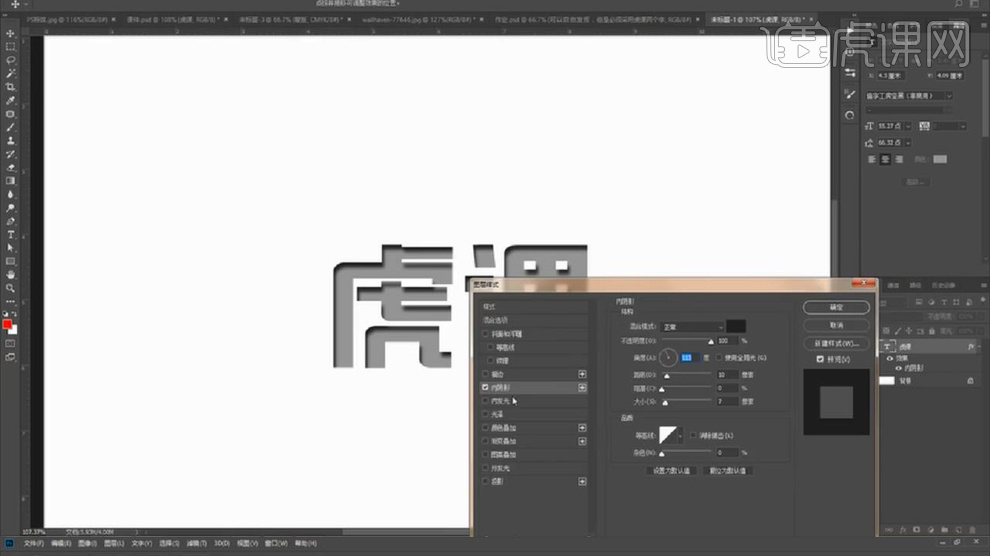
7、然后添加【内发光】,增强内凹效果(填充颜色改为白色)。
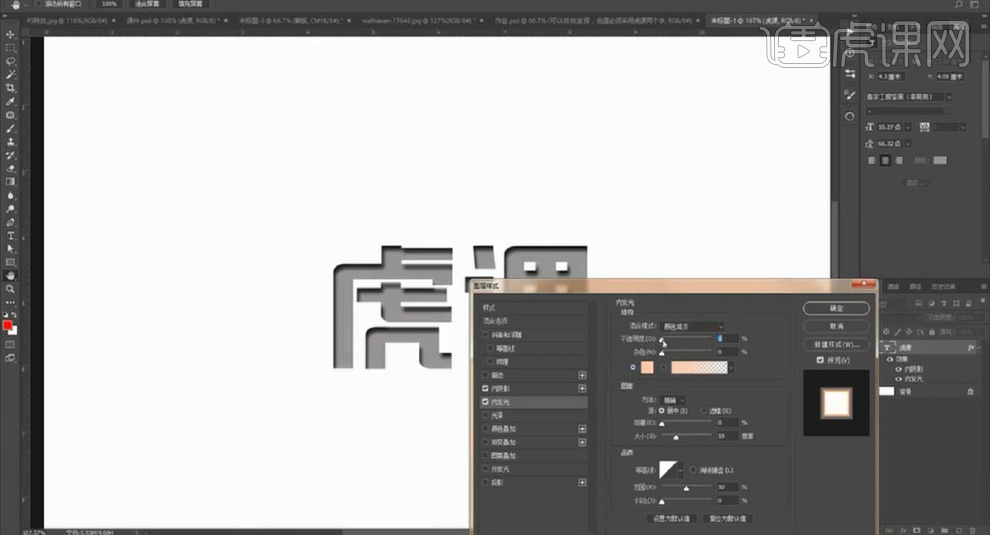
8、同样应用在【名片、印刷品的样机中】。
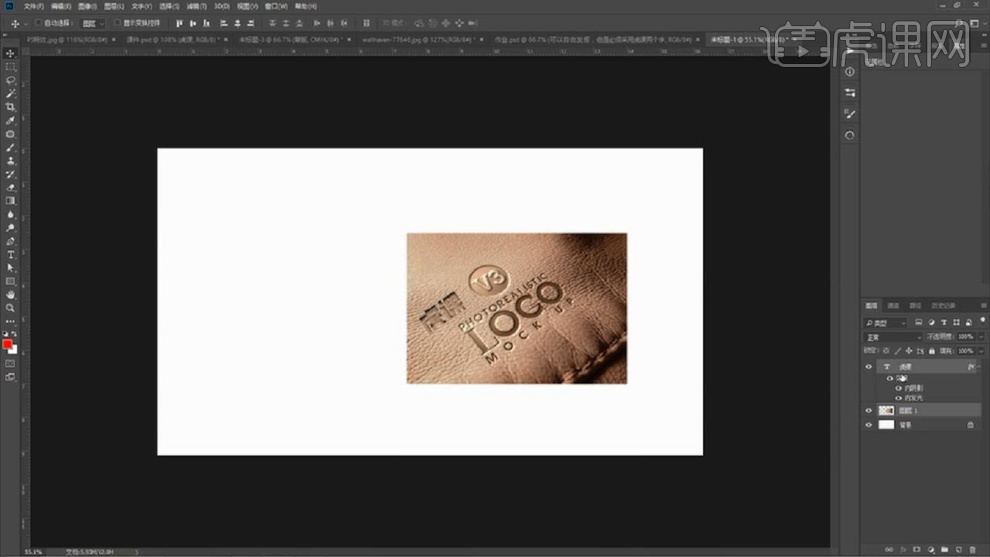
9、【案例展示二】:首先添加【斜面与浮雕】参数如图。

10、【内发光】参数如图所示。
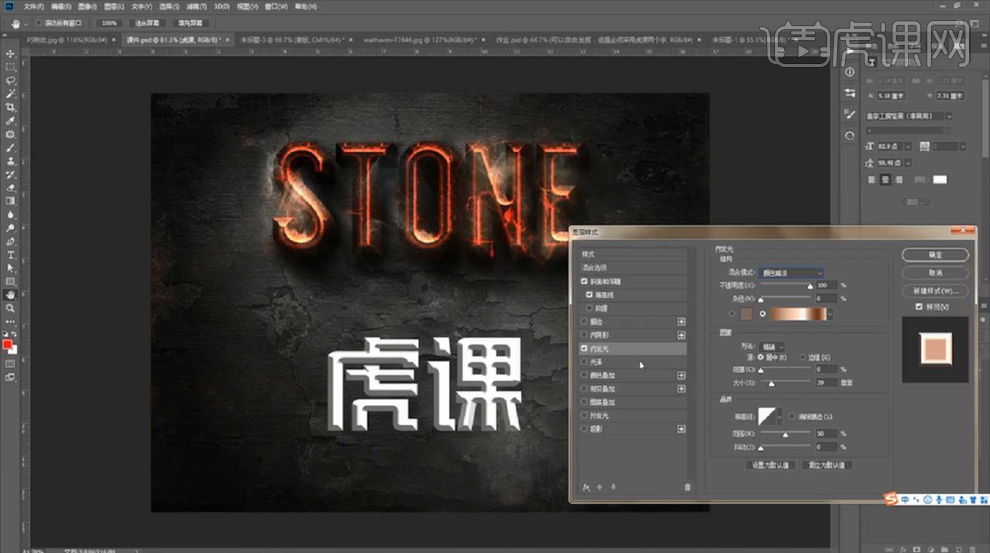
11、【光泽】参数如图所示(添加黑灰颜色叠加)。
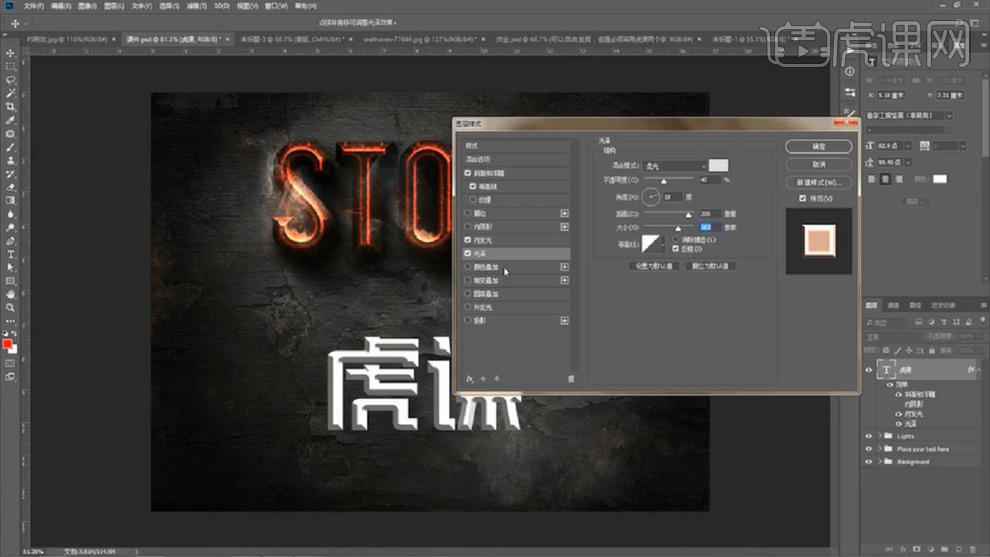
12、添加【渐变叠加】参数如图(最后添加想要的图案叠加样式)。
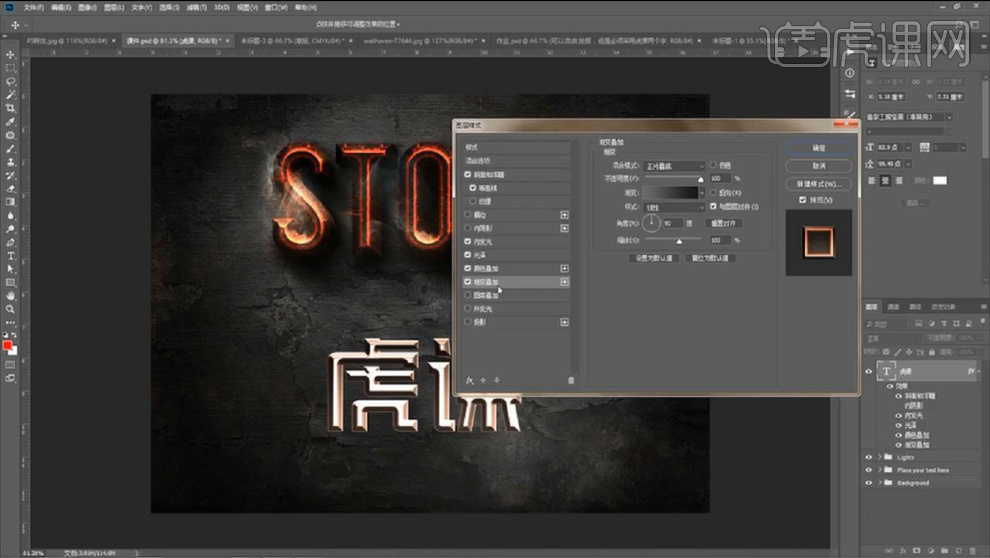
13、然后【CTRL+T放大】然后按住【ALT+方向键(下+右)】多次点击,制作‘立体效果’然后添加【烟雾素材】。
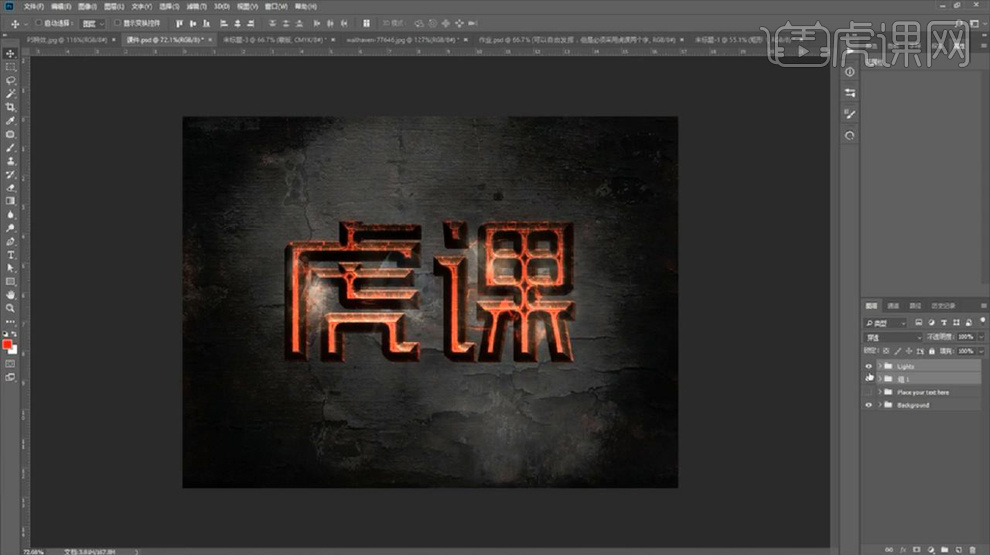
14、然后【CTRL+J复制一份组】然后【CTRL+E合并底层组】然后【调出【图层的选区-锁定透明像素】添加【高斯模糊】制作‘投影效果’。
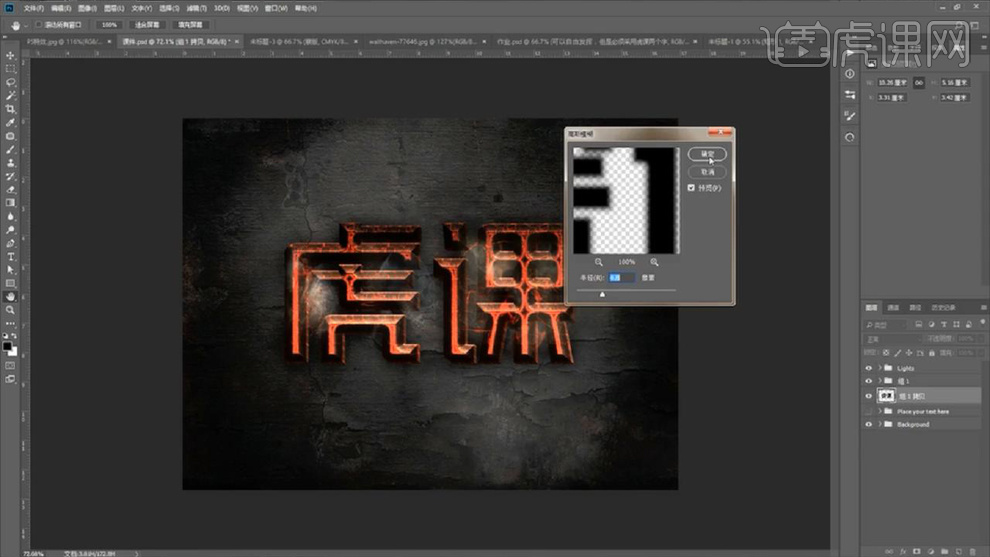
15、本节课作业【根据教学方法,制作一个特效字】(可以自由发挥,但是必须采用虎课两个字)【关键词:火焰字、水字、冰霜字】等等。

16、【蒙版】【输入文字】导入【草地素材】然后在【两个图层中间按住ALT单击图层中间-创建剪切蒙版】然后继续【导入一份】调出【文字的缩略图-CTRL+I反选】然后添加【图层蒙版】使用【黑色画笔在选区内涂抹边缘】。

17、然后【背景导入-草地素材】然后给【文字添加投影】参数如图。
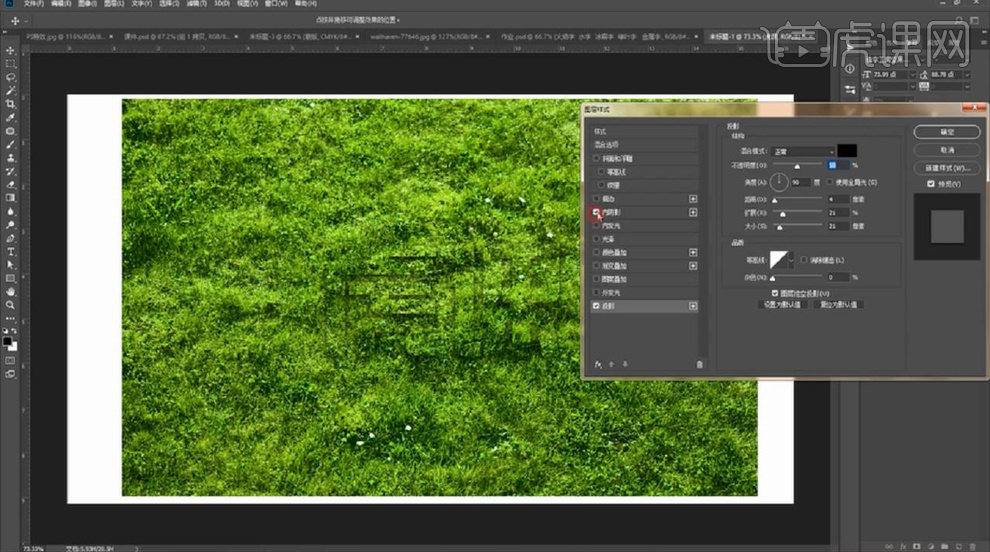
18、然后添加【内阴影】参数如图。
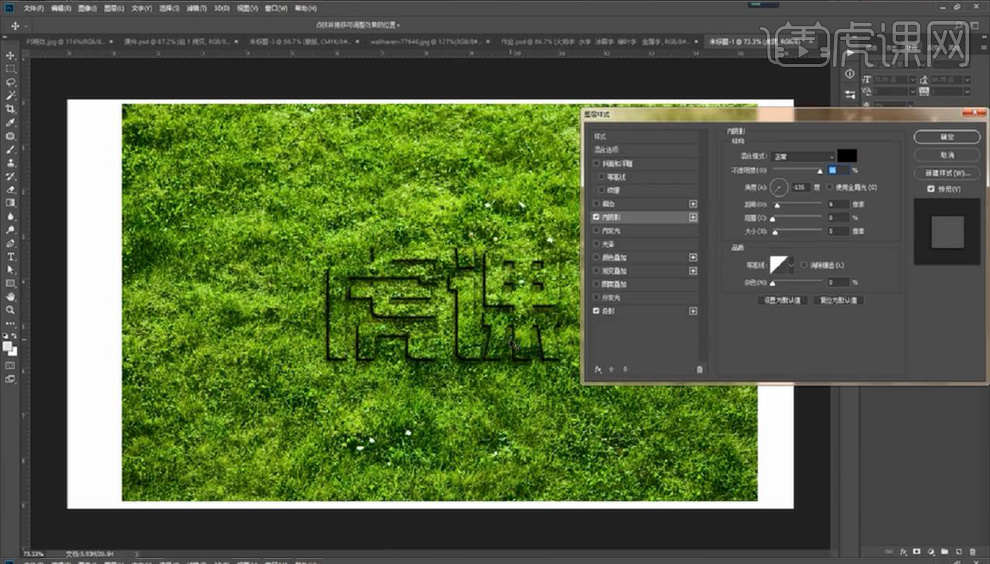
19、可以将文字【直接填充白色】添加【内阴影】参数如图。颜色填充【淡灰色】。

20、本节课内容到此结束。








